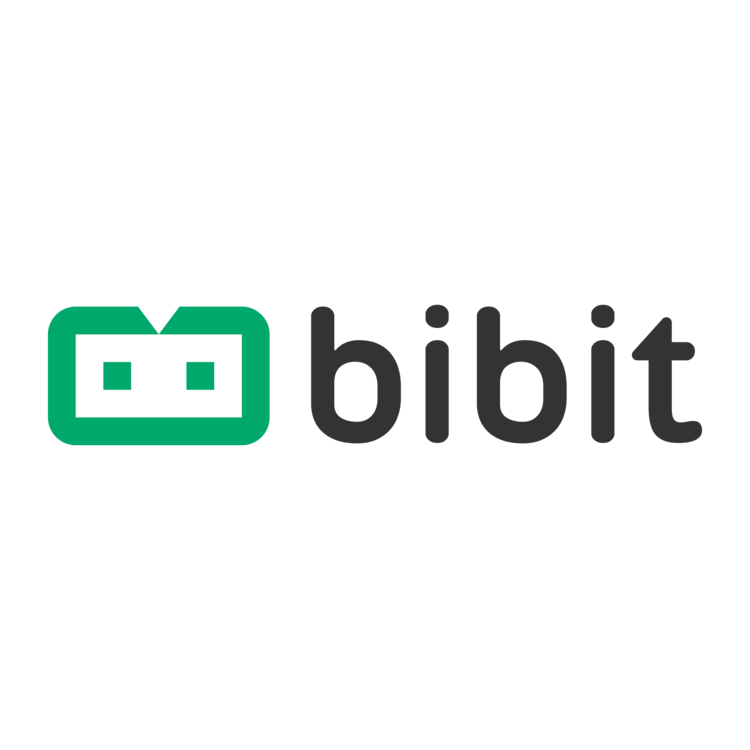Seperti yang kita tau, saat pandemi ini, mengharuskan kita bekerja bahkan belajar dari rumah, dan mengharuskan kita melakukan meeting ataupun pembelajaran secara online. Salah satu yang banyak digunakan oleh pekerja kantoran adalah zoom meeting. Selain itu, pemakai Zoom Meeting tak lagi didominasi pekerja kantoran yang sedang menjalankan Work from Home atau bekerja dari rumah. Aplikasi untuk rapat virtual dan video conference itu kini sudah biasa diakses di sektor pendidikan saat masa pandemi COVID-19. Terutama bagi guru dan murid yang sedang menjalankan kegiatan belajar mengajar secara daring. Di tengah Corona, 200 juta manusia di seluruh dunia, termasuk di 90.000 sekolah, memanfaatkan Zoom meeting.
Zoom Meeting sendiri dirilis Januari 2013 lalu. Selain tersedia berupa aplikasi di perangkat smartphone, Zoom Meeting juga dapat diakses melalui situs web zoom.us baik untuk sistem operasi Windows, Linux, OS Mac, iOS, dan Android.
Zoom membuat meeting bisa diakses dari mana saja dan dari perangkat mana saja sehingga memudahkan semua orang untuk bergabung.
Zoom merupakan salah satu aplikasi terfavorit untuk karyawan, mahasiswa, bahkan khalayak umum karena sangat mudah digunakan. Aplikasi yang satu ini bisa digunakan secara gratis maupun berbayar. Perbedaan utamanya adalah waktu rapat yang dibatasi hanya 40 menit jika gratis, tapi unlimited ketika menggunakan fitur premium.
Pada dasarnya Zoom bisa digunakan baik di HP maupun di laptop sehingga sangat mudah untuk digunakan kapanpun dan dimanapun. Lalu bagaimanakah cara menggunakan Zoom meeting?
Cara Menggunakan Zoom Meeting di Laptop atau PC
Zoom meeting bisa diakses melalui laptop maupun smartphone. Kita bahas dulu yuk, bagaimana cara menggunakannya di laptop? Sebelum menggunakan Zoom di PC atau laptop kamu, pastikan perangkat kamu mendukung untuk melakukan panggilan video.
Misal cek kondisi webcam dan microphone pada laptop atau bisa tambahkan perangkat webcam serta headset untuk kamu yang menggunakan PC. Selanjutnya, ikuti langkah berikut:
Download dan install Zoom Cloud Meetings for PC
Buat akun Zoom. Kamu bisa menggunakan Sign In with Google, Sign In with Facebook, atau Sign In with SSO.
Pilih Join untuk bergabung dengan meeting yang sudah ada. atau pilih New Meeting untuk membuat rapat baru.
Jika kamu memilih Join Meeting, isi Meeting ID dan nama kamu. Klik Join.
Pilih Invite untuk menambahkan peserta rapat online melalui pesan email atau link yang bisa dibagikan ke rekan kerja atau bagikan Meeting ID dan Password dengan klik pada ikon "i" pada pojok kiri atas.
Jika kamu ingin keluar atau menyelesaikan meeting, kamu tinggal klik opsi End Meeting pada bagian pojok kanan bawah
Baca artikel terkait: Berapa Banyak Orang yang Bisa Join di Aplikasi Zoom?
Menggunakan Zoom Meeting di Handphone
Untuk menggunakan zoom di handphonemu caranya pun terbilang lebih mudah dan simpel, terlebih saat kamu sedang berada di luar ruangan. Misalnya butuh pertemuan mendadak saat sedang perjalanan dan sulit membuka laptop.
Untuk cara pemakaian Zoom di HP Android dan iPhone, kamu bisa ikuti langkah-langkah berikut.
Download dan install Zoom Cloud Meetings di Play Store atau di App Store
Buat akun Zoom. Kamu bisa menggunakan Sign In with Google, Sign In with Facebook, atau Sign In with SSO.
Pilih Join untuk bergabung dengan meeting yang sudah ada. atau pilih New Meeting untuk membuat rapat baru.
Lakukan beberapa pengaturan, misal Video On dan Use Personal Meeting ID (PMI) kemudian ketuk Start a Meeting atau Join untuk memulai pertemuan.
Bagaimana, cukup mudah bukan untuk menggunakan zoom meeting di perangkat yang ingin kamu gunakan? Saat ini semua dituntut harus serba online. Sama nih seperti kamu yang ingin investasi reksadana, gak perlu keluar rumah, kamu bisa download aplikasi Bibit, kamu tinggal duduk manis dan mulai investasi., biarkan uangmu bekerja.